Спеціально купив роутер Xiaomi mini WiFi, щоб підготувати кілька детальних інструкцій з налаштування цього цікавого маршрутизатора. До речі, судячи з відгуків і коментарів в інтернет-магазинах, роутер від Xiaomi дуже популярний. І це навіть не дивно, за невелику суму ми отримуємо красивий, потужний і якісний маршрутизатор. До того ж, роутер двохдіапазонний, звичайно ж з підтримкою стандарту 802.11ac, та ще й з USB портом. Так, це китайський роутер, але Xiaomi це хороша компанія, і дуже популярна.
Сам роутер від Xiaomi дуже красивий, стильний і незвичайний. Огляд цього маршрутизатора зроблю в окремій статті. А в цій статті я хочу детально розписати процес першої настройки роутера Xiaomi mini WiFi. Покажу як підключити роутер, налаштувати Wi-Fi мережу, і інтернет. Найближчим часом підготую інструкції по налаштуванню загального доступу до файлів на USB накопичувачі, прошивці роутера і т. Д.
Панель управління на китайській мові. Що робити, як змінити мову?
Що стосується налаштування Xiaomi mini WiFi, то це швидше за все єдиний момент, який може вас розчарувати в цьому маршрутизаторі. Справа в тому, що настройки роутера на китайській мові. Немає можливості вибрати російську мову, або навіть англійський.Якщо ви хочете, щоб панель управління була російською мовою, то доведеться прошивати роутер сторонньої прошивкою (PandoraBox, Padavan). Сам процес прошивки складний. Можливо, напишу про це в окремій статті.
Англійська мова можна додати. Потрібно в налаштуваннях Wi-Fi потрібно змінити регіон на Європу, і оновити прошивку. Про це так само напишу в окремій статті. Ну а я раджу не морочитися, і просто налаштувати роутер Xiaomi mini по моїй інструкції. Хіба щось зміниться, якщо настройки будуть англійською? Це ж маршрутизатор, ви його налаштуєте, і забудете про цю панель управління. І все рівно на якому вона мовою. Головне, що б інтернет працював добре і стабільно.
Перевірено: роутер від Xiaomi можна використовувати в ролі Wi-Fi репетира.Ще один момент, маршрутизатор можна налаштувати зі смартфона, або планшета, через додаток Mi Router. Додаток англійською мовою, там все зрозуміло. Цей варіант ми так само розглянемо в кінці цієї статті.
Ця інструкція повинна підійти не тільки для моделі Xiaomi mini, але і для WiFi MiRouter 3, і Mi WiFi Nano.
Xiaomi Mi Router Mini: настройка Wi-Fi і інтернету
Спочатку підключіть до роутера харчування, і в порт "Internet" підключіть кабель від провайдера, або модему.

Далі нам потрібно зайти в налаштування роутера Xiaomi. Спочатку ми розглянемо першу настройку з комп'ютера (ноутбука).Підключити комп'ютер до роутера можна як по кабелю (правда, кабелю в комплекті немає), так і по Wi-Fi. Відразу після включення, з'явиться бездротовий зв'язок з назвою "Xiaomi_какіе-то цифри". Вона не захищена паролем. Підключаємося до неї.
Якщо у вас відразу через роутер заробив інтернет, то є сенс налаштовувати через браузер Chrome, або Яндекс Браузер. Вони вміють на льоту переводити сторінки. І панель управління буде більш зрозумілою. Переклад там не кращий, але все ж краще ніж китайські ієрогліфи.
1 Відкриваємо будь-який браузер, і переходимо за адресоюmiwifi.com (Він вказаний знизу роутера). або192.168.31.1. Можете подивитися докладну статтю, в якій я показував як зайти на miwifi.com. На першій сторінці просто натискаємо на велику китайську кнопку 🙂 Це щось типу ліцензійної угоди.

2 Далі потрібно задати ім'я Wi-Fi мережі і пароль до неї. Пароль повинен бути мінімум 8 символів. Так як роутер двохдіапазонний, то пароль буде однаковим для мереж на двох частотах. Його можна буде потім змінити в панелі управління. Продовжуємо настройку.
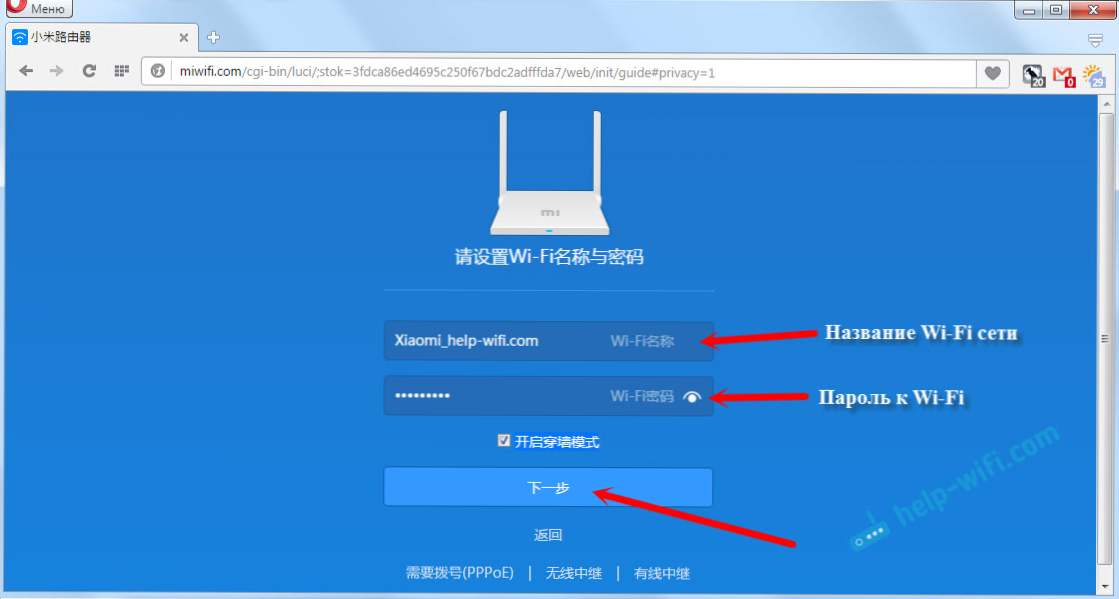
3 В наступному вікні нам потрібно встановити пароль, який буде захищати настройки роутера. Цей пароль потрібно буде вказувати при вході в налаштування маршрутизатора.Пропишіть пароль, і натисніть на кнопку, щоб продовжити. Якщо ви хочете, щоб пароль від роутера був такий же як пароль від Wi-Fi, то можна просто поставити галочку. Але я не раджу так робити.

4 Бачимо повідомлення про те, що роутер створить дві Wi-Fi мережі на різних частотах, там будуть вказані їх назви. Роутер буде перезавантажений.

Після перезавантаження з'явиться Wi-Fi мережу з ім'ям, яке ми поставили в процесі настройки. Підключіться до цієї мережі, використовуючи встановлений пароль.
5 У вікні настройки, якщо ви його ще не закрили, можете натиснути на кнопку, і побачите повідомлення з пропозицією встановити фірмовий додаток на свій смартфон, для управління маршрутизатором Xiaomi. Ви можете встановити цей додаток в App Store, або Google Play, якщо вам воно необхідне. Називається воно Mi Router. Нижче я покажу як налаштовувати роутер з телефону через це додаток.
Важливий момент! Якщо інтернет через роутер вже працює на ваших пристроях, то на цьому настройка маршрутизатора Xiaomi завершена. Якщо хочете, ви можете зайти в його налаштування, покажу нижче як це зробити.
Якщо ж інтернет через роутер не працює, То його потрібно налаштувати.
Вхід в налаштування роутера Xiaomi і настройка підключення до провайдера
1 Знову в браузері перейдіть за адресоюmiwifi.com. З'явиться запит пароля. Вкажіть пароль, який ви встановили в процесі першої настройки. Це не пароль від Wi-Fi, а саме від роутера.

2 Для налаштування інтернету (підключення до провайдера) перейдіть в налаштуваннях на окрему сторінку, як показано нижче. У списку виберіть свій тип підключення. Швидше за все, вам потрібно вибрати PPPoE. Просто якби у вас був тип підключення DHCP (Динамічний IP), то інтернет через роутер заробив би без настройки. Тип підключення можете уточнити у свого провайдера.

3 Знайшовши PPPoE, вам потрібно буде задати необхідні параметри для підключення. Ці параметри видає інтернет-провайдер. Так само, вони швидше за все вказані в документах, які вам видали при підключенні до інтернету.

4 Якщо провайдер використовує прив'язку по MAC-адресу, то змінити його ви можете на цій же сторінці, внизу. Просто пропишіть необхідну MAC. Або попросіть, що б провайдер прописав MAC-адресу вашого роутера, який вказаний в цьому полі, або на корпусі самого пристрою.

Потрібно, що б роутер підключився до інтернету, і почав роздавати його на ваші пристрої.
Налаштування бездротової мережі 2.4 ГГц і 5 ГГц. Зміна пароля від Wi-Fi
Якщо ви захочете змінити назву Wi-Fi мережі, пароль, канал, або наприклад відключити мережу на якийсь частоті 5 GHz, або 2.4 GHz, то зайдіть в настройки, і перейдіть на станицю як показано нижче.
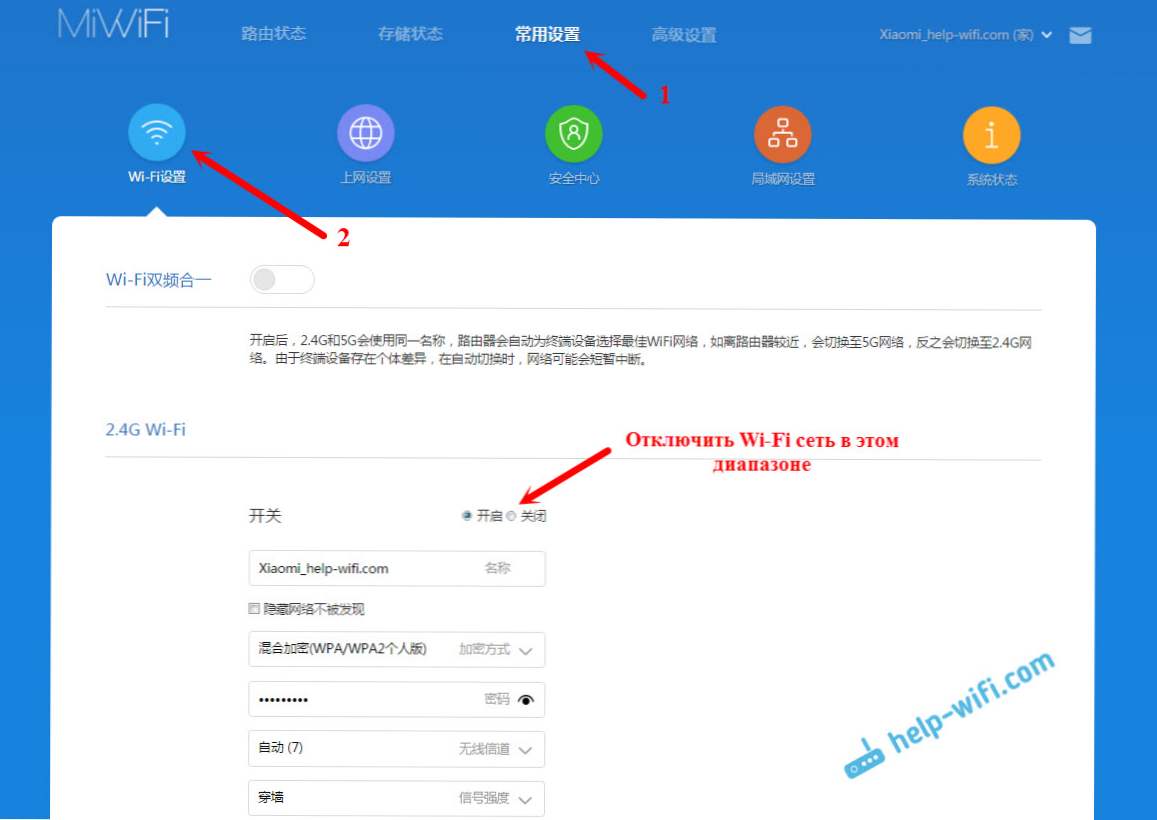
Якщо прокрутити сторінку нижче, то ви там побачите налаштування 5G Wi-Fi, наскільки я зрозумів настройки гостьовій мережі і зміну регіону.

Як бачите, нічого складного. Навіть не дивлячись на те, що налаштування на китайській мові.
Перша настройка роутера Xiaomi з телефону, або планшета (Mi Router)
Налаштувати маршрутизатор можна і з мобільного пристрою. Спочатку потрібно встановити на телефон фірмову програму Mi Router. Ставимо її з Google Play, або App Store. Якщо не хочете ставити додаток, то налаштувати можна і через браузер мобільного пристрою, як я показував вище.
Підключіть свій смартфон до роутера Xiaomi. Wi-Fi мережу матиме стандартну назву, і не буде захищена паролем. Так само, не забудьте підключити до роутера інтернет.
У мене, на iPhone, відразу після підключення з'явилося вікно з налаштуванням роутера. А на Android, в програмі Mi Router потрібно вибрати пункт "Set up a new router". Вказуємо місце, де встановлений роутер, і натискаємо кнопку "Next".

Роутер перевірить підключення до інтернету, і якщо у вас провайдер використовує підключення по DHCP, то ви побачите повідомлення, що інтернет підключений. Як у мене на скріншоті нижче.А якщо у вас технологія з'єднання PPPoE, то потрібно буде задати деякі параметри (логін, пароль).
Останній крок, це установка пароля на Wi-Fi мережу, і зміна назви мережі. Запишіть дані і натисніть кнопку "Finish".
Зверніть увагу, що встановлений на Wi-Fi мережу пароль, буде так само використовуватися для доступу до налаштувань роутера, при вході в панель управління за адресою miwifi.com.

Ось і все, настройка маршрутизатора завершена. Якщо щось не вийшло, то зайдіть в настройки браузера та її змініть необхідні параметри.
Навіть без прошивки роутера на англійську, або російську мову, його можна без проблем налаштувати, і все буде працювати. Так, в настройках, які на китайській мові розібратися дуже складно. Навіть англійською було б простіше. Англійська версія оригінальної прошивки є, в окремій статті я покажу як її встановити.
Роутер мені дуже сподобався, як зовні, так і стабільною роботою. Пишіть свої відгуки про цю модель, діліться порадами, і задавайте питання. Завжди радий допомогти порадою!












